Obtenga un escaneo gratuito y verifique si su computadora está infectada.
ELIMÍNELO AHORAPara usar el producto con todas las funciones, debe comprar una licencia para Combo Cleaner. 7 días de prueba gratuita limitada disponible. Combo Cleaner es propiedad y está operado por RCS LT, la empresa matriz de PCRisk.
Instrucciones para quitar MS-SYSINFO32
¿Qué es MS-SYSINFO32?
Existen muchos falsos virus distintos (y parecidos), así como alertas, errores y otros mensajes (como We Couldn't Activate Windows, Your System Data Has Been Compromized, Windows Support Alert y otros tantos), y "MS-SYSINFO32" es uno de ellos. Tales falsas advertencias suelen aparecer cuando el usuario visita sitios web engañosos o de dudosa fiabilidad; sin embargo, casi nunca visitan esos sitios web de forma intencionada; sus aplicaciones potencialmente no deseadas que hacen que el usuario los visite. Por regla general, los usuarios instalan aplicaciones basura sin saberlo y, una vez instaladas, las apps basura ocasionan redireccionamientos no deseados, generan anuncios y recaban datos.
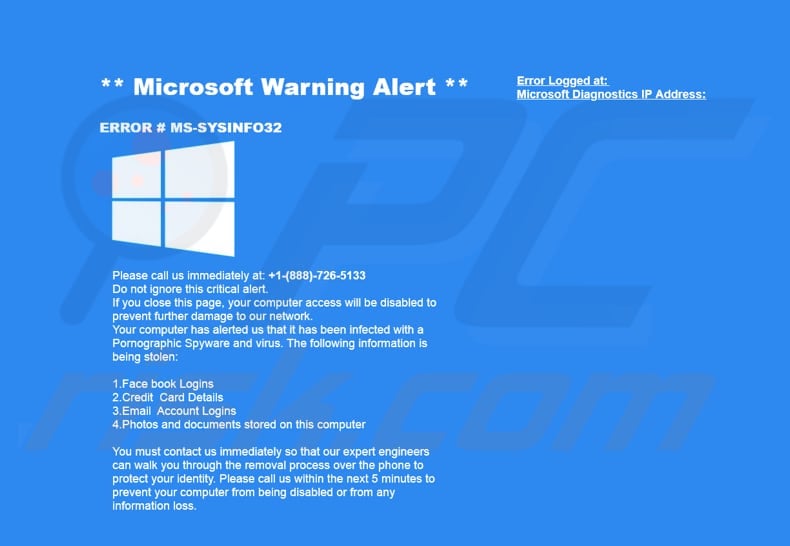
En cuanto se visita este sitio web engañoso en particular, muestra una advertencia falsa donde se dice que hay un error "MS-SYSINFO32" en su sistema operativo y que su equipo está supuestamente infectado con un virus espía de tipo pornográfico. En consecuencia, se afirma que se han sustraído las credenciales de Facebook, datos de tarjetas de créditos, usuario/contraseña del correo electrónico, fotos y documentos y que para evitar daños mayores, debería ponerse en contacto en 5 minutos con unos "ingenieros expertos" a través del número facilitado "+1-(888-726-5133". Le recomendamos encarecidamente que no haga caso de esas advertencias; todas esas afirmaciones son falsas y probablemente su equipo no esté infectado ni se haya encontrado ningún error. Normalmente, hay algunos estafadores detrás de esas falsas advertencias o alertas que intentan engañar a los usuarios para que contacten con ellos y paguen por servicios o productos que resolverán el problema que ni siquiera existe. La solución es simple: cierre la ventana o sitio web abierto e ignore todas las advertencias sobre lo que "pasará" si cierra la ventana. Si no puede salir, cierre el navegador a través del administrador de tareas o reinicie el sistema simplemente. Recuerde que no ha de restaurar la sesión previa, sino abrirá el mismo sitio web (o sitios web) que generaron esta falsa advertencia.
Como se menciona más arriba, a menudo son las aplicaciones potencialmente no deseadas las que ocasionan redireccionamientos a sitios web que muestran falsos mensajes. Aparte, casi todas las apps basura generan varios anuncios intrusivos (cupones, banners, encuestas, ventanas emergentes, etc.) que se muestran mediante varias herramientas que permiten posicionar contenido gráfico de terceros y ocultar el contenido principal de cualquier sitio visitado. Hacer clic en esos anuncios puede ocasionar redireccionamientos no deseados a sitios web poco fiables (potencialmente maliciosos) o incluso ejecutar códigos que están diseñados para descargar e instalar programas potencialmente no deseados. Otro aspecto negativo de las apps basura es el registro de datos: esas apps suelen recabar varios datos, incluyendo direcciones IP, URL de sitios web visitados, pulsaciones de teclado, ubicaciones geográficas, consultas de búsqueda y posiblemente datos personales o sensibles. Estos datos se ceden luego a terceros (potencialmente, ciberdelincuentes) quienes hacen un mal uso de ellos para obtener beneficios. Tener tales apps basura instaladas puede dar lugar a graves problemas de privacidad o de seguridad en la navegación; también podrían suplantar la identidad de los usuarios. Por ello, recomendamos desinstalar tales aplicaciones de inmediato.
| Nombre | el virus "MS-SYSINFO32" |
| Tipo de amenaza | Software publicitario, anuncios no deseados, virus en ventana emergente |
| Síntomas | Ver anuncios que no proceden de los sitios que está visitando. Anuncios en ventanas emergentes intrusivas. Ralentización de la navegación web. |
| Formas de distribución | Anuncios engañosos en ventanas emergentes, instaladores de software gratuito (empaquetado), instaladores falsos de Flash Player |
| Daño | Monitorización de la navegación web (problemas potenciales de privacidad), aparición de anuncios no deseados, redireccionamientos a sitios web sospechosos. |
| Eliminación |
Para eliminar posibles infecciones de malware, escanee su computadora con un software antivirus legítimo. Nuestros investigadores de seguridad recomiendan usar Combo Cleaner. Descargue Combo Cleaner para WindowsEl detector gratuito verifica si su equipo está infectado. Para usar el producto con todas las funciones, debe comprar una licencia para Combo Cleaner. 7 días de prueba gratuita limitada disponible. Combo Cleaner es propiedad y está operado por RCS LT, la empresa matriz de PCRisk. |
Casi todos los mensajes fraudulentos (falsas alertas, errores, advertencias, etc.) tienen bastante en común: su finalidad principal es engañar a los usuarios para que contacten con estafadores y paguen dinero por productos y servicios que el usuario no necesita en realidad. Las apps basura que suelen apuntar a esos sitios web donde se muestran mensajes falsos son muy parecidas también: casi todas las apps basura se promocionan como si fueran útiles; sin embargo, solo intentan engañar al usuario para que las descargue e instale. Casi todas han sido diseñadas para generar beneficios con el registro de varios datos, generación de anuncios y redireccionamientos no deseados.
¿Cómo se instalaron programas potencialmente no deseados en mi equipo?
Casi todos los usuarios instalan apps basura sin querer: a través de anuncios intrusivos que, al hacer clic, ejecutan código diseñado para la descarga, o cuando los desarrolladores usan un método de marketing engañoso llamado "empaquetado". El empaquetado consiste en instalar de forma silenciosa programas basura junto con software estándar. Con pocas palabras, los desarrolladores ocultan los programas basura en las secciones "personalizadas" o "avanzadas" de los procesos de instalación. Esto quiere decir que la información sobre las apps basura incluidas no se da como es debido, lo cual facilita que el usuario resulte engañado y las instale. Hay muchos usuarios que no comprueban los ajustes mencionados anteriormente o simplemente se saltan los pasos de instalación y así es cómo los usuarios instalan apps basura sin ni siquiera saberlo.
¿Cómo se puede evitar que se instalen aplicaciones potencialmente no deseadas?
Asegúrese de que descarga software solo de fuentes fiables y oficiales, y de enlaces directos. Evite usar asistentes de descargas de software y torrents o cualquier otro canal de dudosa fiabilidad. Compruebe siempre todos los ajustes disponibles "avanzados", "personalizados" u otras secciones del diálogo de instalación. No se salte los pasos de la instalación sin asegurarse de que todas las ofertas no deseadas están desmarcadas (como aplicaciones potencialmente no deseadas). Una ve que haya terminado esto, puede finalizar la instalación. Si se encuentra constantemente con anuncios que le redireccionan a sitios web sospechosos (por ejemplo, citas de adultos, juegos de apuestas, pornografía y otros sitios), compruebe su navegador web, extensiones no deseadas o desconocidas añadidas recientemente, complementos y software no deseado en su equipo. Desinstale todas las entradas sospechosas cuanto antes. Si su equipo está infectado ya con programas basura, le recomendamos ejecutar un análisis con Combo Cleaner Antivirus para Windows para eliminarlos de forma automática.
Texto mostrado en la ventana emergente "MS-SYSINFO32":
Microsoft Warning Alert
ERROR # MS-SYSINFO32
Please call us immediately at: +1-(888)-726-5133
Do not ignore this critical alerts.
If you close this page, you computer access will be disabled to prevent further damage to our network.
Your computer has alerted us that it has been infected with a Pornographic Spyware and virus. the following information is being stolen:1. Facebook Logins
2. Credit Card Details
3. Email Account Logins
4. Photos and documents stored on this computerYou must contact us immediately so that our expert engineers can walk you through the removal process over the phone to protect your identity. Please call us within the next 5 minutes to precent your computer from being disabled or from any information loss.
Aspecto de la ventana emergente "MS-SYSINFO32" (GIF):
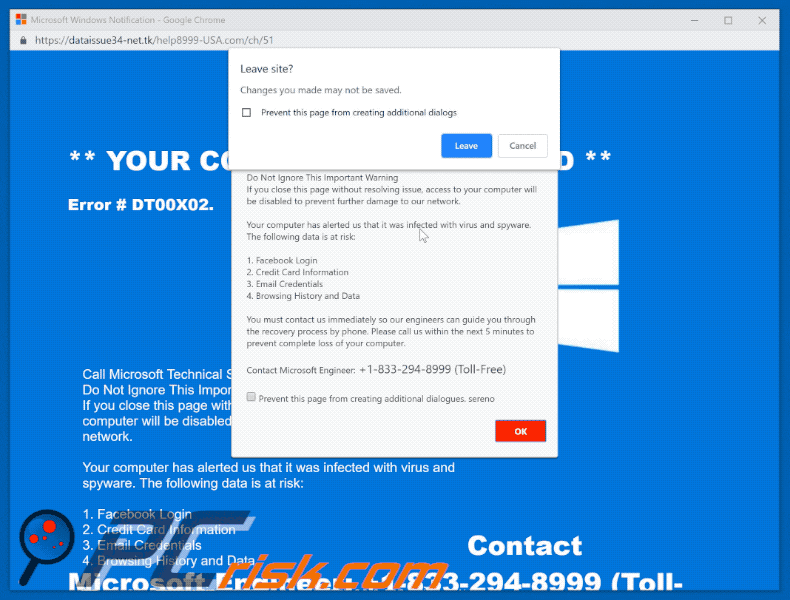
Eliminación automática instantánea de malware:
La eliminación manual de amenazas puede ser un proceso largo y complicado que requiere conocimientos informáticos avanzados. Combo Cleaner es una herramienta profesional para eliminar malware de forma automática, que está recomendado para eliminar malware. Descárguelo haciendo clic en el siguiente botón:
DESCARGAR Combo CleanerSi decide descargar este programa, quiere decir que usted está conforme con nuestra Política de privacidad y Condiciones de uso. Para usar el producto con todas las funciones, debe comprar una licencia para Combo Cleaner. 7 días de prueba gratuita limitada disponible. Combo Cleaner es propiedad y está operado por RCS LT, la empresa matriz de PCRisk.
Menú rápido:
- ¿Qué es MS-SYSINFO32?
- PASO 1. Desinstalar aplicaciones engañosas desde el Panel de control.
- PASO 2. Eliminar software publicitario de Internet Explorer.
- PASO 3. Eliminar extensiones malintencionadas de Google Chrome.
- PASO 4. Eliminar complementos potencialmente no deseados de Mozilla Firefox.
- PASO 5. Eliminar extensiones malintencionadas de Safari.
- PASO 6. Eliminar complementos dudosos de Microsoft Edge.
Eliminar aplicaciones potencialmente no deseadas:
Usuarios de Windows 10:

Haga clic con el botón derecho en la esquina inferior izquierda de la pantalla, en el Menú de acceso rápido, seleccione Panel de control. En la nueva ventana, elija Desinstalar un programa.
Usuarios de Windows 7:

Haga clic en Inicio (El "logo de Windows" en la esquina inferior izquierda de su escritorio), elija Panel de control. Localice la opción Programas y características y haga clic en Desinstalar un programa.
Usuarios de macOS (OSX):

Haga clic Finder, en la nueva ventana, seleccione Aplicaciones. Arrastre la app desde la carpeta Aplicaciones hasta la papelera (ubicada en su Dock). Seguidamente, haga clic derecho sobre el icono de la papelera y seleccione Vaciar papelera.
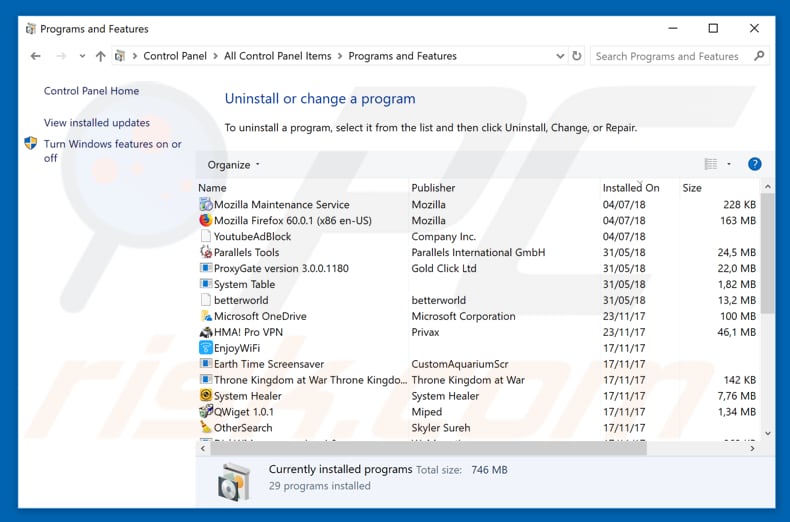
En la ventana de desinstalación de programas, busque aquellas aplicaciones sospechosas que hayan sido instaladas recientemente, seleccione esas entradas y haga clic en "Desinstalar" o "Suprimir".
Tras desinstalar esta aplicación basura, analice su ordenador en busca de componentes restantes no deseados o posibles infecciones de malware. Para analizar su sistema, elija un programa recomendado para eliminar programas maliciosos.
DESCARGAR eliminador de infecciones de malware
Combo Cleaner verifica si su equipo está infectado. Para usar el producto con todas las funciones, debe comprar una licencia para Combo Cleaner. 7 días de prueba gratuita limitada disponible. Combo Cleaner es propiedad y está operado por RCS LT, la empresa matriz de PCRisk.
 Deshacerse de los complementos maliciosos en Internet Explorer:
Deshacerse de los complementos maliciosos en Internet Explorer:
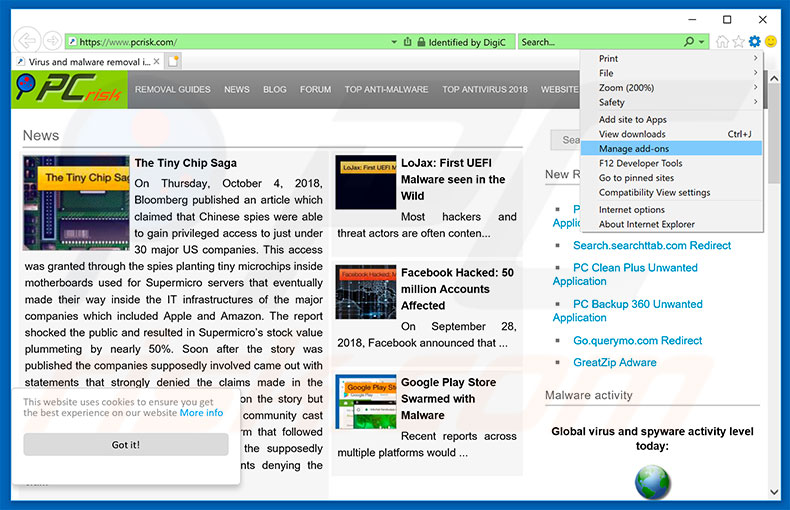
Haga clic en el icono de la "ruedecita" ![]() (en la esquina superior derecha de Internet Explorer), seleccione "Administrar complementos". Fíjese en cualquier extensión recientemente instalada que parezca sospechosa, seleccione las entradas pertinentes y haga clic en eliminar.
(en la esquina superior derecha de Internet Explorer), seleccione "Administrar complementos". Fíjese en cualquier extensión recientemente instalada que parezca sospechosa, seleccione las entradas pertinentes y haga clic en eliminar.
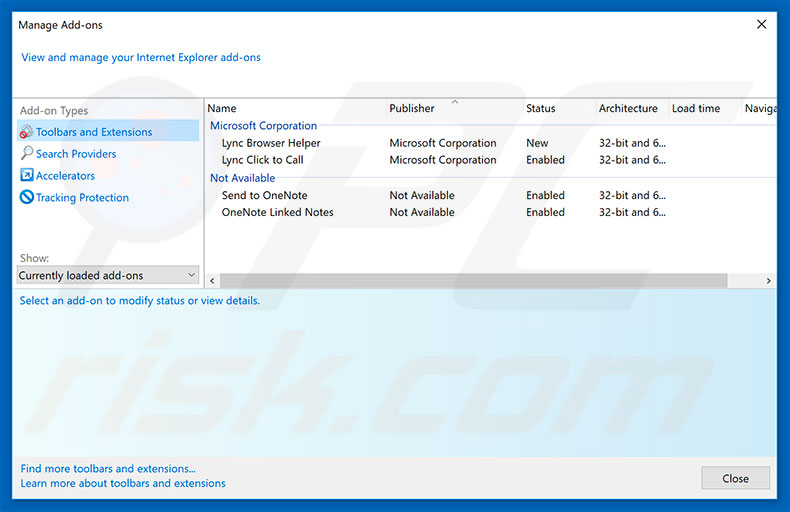
Método opcional:
Si sigue teniendo problemas con la eliminación de el virus "ms-sysinfo32", restablezca la configuración de Internet Explorer por defecto.
Usuarios de Windows XP: Clic en Inicio, pulse en Ejecutar; en la nueva ventana, escriba inetcpl.cpl. A continuación, haga clic en la pestaña Opciones avanzadas y luego en Restablecer... .

Usuarios de Windows Vista y Windows 7: Haga clic en el logo de Windows, en el cuadro de búsqueda teclee inetcpl.cpl y pulse Enter. En la nueva ventana, haga clic en la pestaña de Opciones avanzadas, luego haga clic en Restablecer.

Usuarios de Windows 8: Abra Internet Explorer y haga clic en el icono de la ruedecita. Seleccione Opciones de Internet.

En la nueva ventana, selecciona la pestaña de Opciones avanzadas.

Haga clic en el botón Restablecer.

Confirme que desea restablecer la configuración predeterminada de Internet Explorer haciendo clic en el botón Restablecer.

 Eliminar las extensiones maliciosas en Google Chrome:
Eliminar las extensiones maliciosas en Google Chrome:
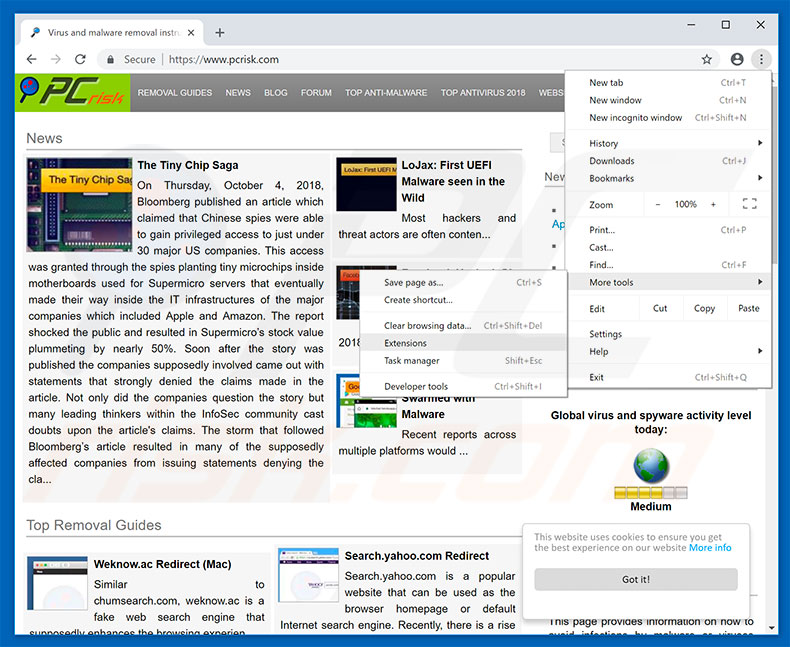
Haga clic en el icono del menú de Chrome ![]() (parte superior derecha de Google Chrome), seleccione "Más herramientas" y haga clic en "Extensiones". Ubique todos los complementos de navegador sospechosos recientemente instalados y elimínelos.
(parte superior derecha de Google Chrome), seleccione "Más herramientas" y haga clic en "Extensiones". Ubique todos los complementos de navegador sospechosos recientemente instalados y elimínelos.
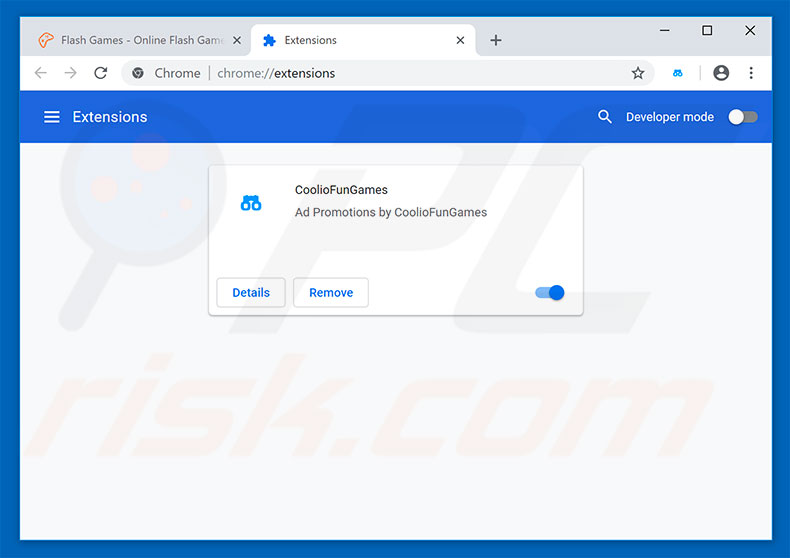
Método opcional:
Si sigue teniendo problemas para eliminar el virus "ms-sysinfo32", restablezca la configuración predeterminada del navegador Google Chrome. Haga clic en el icono de menú en Chrome ![]() (parte superior derecha de Google Chrome) y seleccione Configuración. Diríjase a la parte inferior de la pantalla. Haga clic en el enlace Configuración avanzada.
(parte superior derecha de Google Chrome) y seleccione Configuración. Diríjase a la parte inferior de la pantalla. Haga clic en el enlace Configuración avanzada.

De nuevo, utilice la barra de desplazamiento para ir a la parte inferior de la pantalla y haga clic en el botón Restablecer (Restaura los valores predeterminados originales de la configuración).

En la nueva ventana, confirme que quiere restablecer la configuración predeterminada de Google Chrome haciendo clic en el botón Restablecer.

 Eliminar los complementos maliciosos en Mozilla Firefox:
Eliminar los complementos maliciosos en Mozilla Firefox:
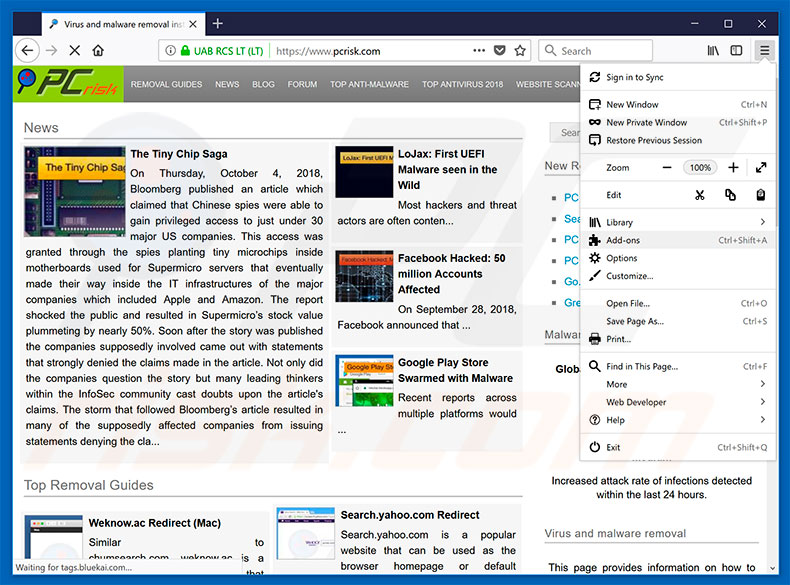
Haga clic en "Firefox" ![]() (en la esquina superior derecha de la ventana principal), seleccione "Complementos". Haga clic en "Extensiones" y, en la nueva pantalla, elimine los complementos instalados recientemente que parezcan sospechosos.
(en la esquina superior derecha de la ventana principal), seleccione "Complementos". Haga clic en "Extensiones" y, en la nueva pantalla, elimine los complementos instalados recientemente que parezcan sospechosos.
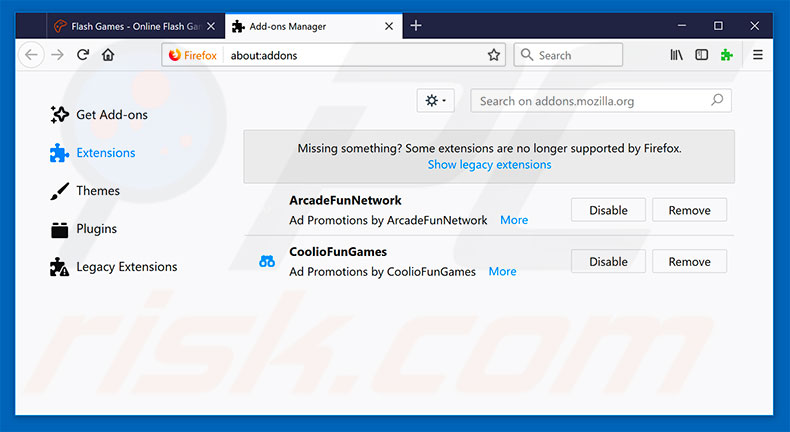
Método opcional:
Los usuarios con problemas para eliminar de el virus "ms-sysinfo32" pueden restablecer la configuración de Mozilla Firefox.
Abra Mozilla Firefox; en la esquina superior derecha de la ventana principal, haga clic en el menú de Firefox ![]() ; en el menú desplegado, pulse sobre el icono Abrir menú de ayuda
; en el menú desplegado, pulse sobre el icono Abrir menú de ayuda ![]()

Seleccione Información para solucionar problemas.

En la nueva pantalla, haga clic en el botón Restablecer Firefox.

En la nueva ventana, confirme que desea restablecer la configuración predeterminada de Mozilla Firefox haciendo clic en el botón Restablecer.

 Eliminar extensiones maliciosas en Safari:
Eliminar extensiones maliciosas en Safari:

Cerciórese de que su navegador Safari está activo. Haga clic en el menú de Safari y seleccione Preferencias…

En la nueva ventana, haga clic en Extensiones, revise todas las extensiones instaladas recientemente que parezcan sospechosas, selecciónelas y haga clic en Desinstalar.
Método opcional:
Asegúrese de que su navegador Safari está activo y haga clic en el menú Safari. Seleccione Borrar historial y datos de sitios webs del menú desplegable.

En el cuadro de diálogo que se ha abierto, seleccione Todo el historial y pulse el botón Borrar historial.

 Eliminar extensiones maliciosas de Microsoft Edge:
Eliminar extensiones maliciosas de Microsoft Edge:

Haga clic en el ícono de menú de Edge ![]() (en la esquina superior derecha de Microsoft Edge), seleccione "Extensiones". Localice todos los complementos de navegador sospechosos recientemente instalados y haga clic en "Eliminar" debajo de sus nombres.
(en la esquina superior derecha de Microsoft Edge), seleccione "Extensiones". Localice todos los complementos de navegador sospechosos recientemente instalados y haga clic en "Eliminar" debajo de sus nombres.

Método opcional:
Si continúa teniendo problemas con la eliminación de el virus "ms-sysinfo32", restablezca la configuración del navegador Microsoft Edge. Haga clic en el ícono de menú de Edge ![]() (en la esquina superior derecha de Microsoft Edge) y seleccione Configuración.
(en la esquina superior derecha de Microsoft Edge) y seleccione Configuración.

En el menú de configuración abierto, seleccione Restablecer Configuración.

Seleccione Restaurar configuración a sus valores predeterminados. En la ventana abierta, confirme que desea restablecer la configuración predeterminada de Microsoft Edge haciendo clic en el botón Restablecer.

- Si esto no ayudó, siga estas instrucciones alternativas que explican cómo restablecer el navegador Microsoft Edge.
Resumen:
 Con normalidad, el software publicitario o aplicaciones potencialmente no deseadas se introducen sin permiso en los navegadores web del usuario al descargar programas gratuitos. Algunos de los sitios web malintencionados que ofrecen descargas de programas gratuitos no dejan descargar el programa elegido si se decide rechazar la instalación de software promocionado. Tenga en cuenta que la fuente más segura para descargar programas gratuitos es el sitio web de los creadores. Al instalar el programa gratuito ya descargado, elija la opción de instalación personalizada o avanzada; este paso mostrará todas las aplicaciones no deseadas que se iban a instalar junto con el programa de su elección.
Con normalidad, el software publicitario o aplicaciones potencialmente no deseadas se introducen sin permiso en los navegadores web del usuario al descargar programas gratuitos. Algunos de los sitios web malintencionados que ofrecen descargas de programas gratuitos no dejan descargar el programa elegido si se decide rechazar la instalación de software promocionado. Tenga en cuenta que la fuente más segura para descargar programas gratuitos es el sitio web de los creadores. Al instalar el programa gratuito ya descargado, elija la opción de instalación personalizada o avanzada; este paso mostrará todas las aplicaciones no deseadas que se iban a instalar junto con el programa de su elección.
Ayuda para la desinfección:
Si se encuentra con problemas al intentar eliminar el virus "ms-sysinfo32" de su equipo, por favor pida ayuda en nuestro foro de eliminación de programas maliciosos.
Publique un comentario:
Si dispone de más información sobre el virus "ms-sysinfo32" o sobre la forma de eliminarlo, por favor comparta su conocimiento en la sección de comentarios de abajo.
Fuente: https://www.pcrisk.com/removal-guides/13839-ms-sysinfo32-pop-up-scam
Compartir:

Tomas Meskauskas
Investigador experto en seguridad, analista profesional de malware
Me apasiona todo lo relacionado con seguridad informática y tecnología. Me avala una experiencia de más de 10 años trabajando para varias empresas de reparación de problemas técnicos y seguridad on-line. Como editor y autor de PCrisk, llevo trabajando desde 2010. Sígueme en Twitter y LinkedIn para no perderte nada sobre las últimas amenazas de seguridad en internet.
El portal de seguridad PCrisk es ofrecido por la empresa RCS LT.
Investigadores de seguridad han unido fuerzas para ayudar a educar a los usuarios de ordenadores sobre las últimas amenazas de seguridad en línea. Más información sobre la empresa RCS LT.
Nuestras guías de desinfección de software malicioso son gratuitas. No obstante, si desea colaborar, puede realizar una donación.
DonarEl portal de seguridad PCrisk es ofrecido por la empresa RCS LT.
Investigadores de seguridad han unido fuerzas para ayudar a educar a los usuarios de ordenadores sobre las últimas amenazas de seguridad en línea. Más información sobre la empresa RCS LT.
Nuestras guías de desinfección de software malicioso son gratuitas. No obstante, si desea colaborar, puede realizar una donación.
Donar
▼ Mostrar discusión